Format Factory هو محول Format Factory مجاني. Format Factory - محول مجاني Format Factory تنزيل مصنع التنسيق باللغة الروسية
Format Factory هو برنامج لتحويل الصور وتسجيلات الصوت والفيديو. يتيح لك تحديد التنسيق المناسب لأجهزة iOS وAndroid، وفي الوقت نفسه ضبط حجم الملف.
على عكس بعض نظائرها المعروفة، لا يتطلب هذا التطبيق تعيين عدد من المعلمات قبل بدء التحويل. افتراضيًا، يتم تعيين أفضل أداء، لذلك يمكنك ببساطة تحديد تنسيق التصدير وبدء عملية التحويل.
ربما تكون قد صادفت تنسيقات مثل 3GP أو MP4 أو FLV أو OGG. العمل معهم ليس مريحًا دائمًا، ولن يفتحهم جميع اللاعبين. لتتمكن دائمًا من تغيير التنسيق، ستحتاج إلى تطبيق Format Factory. من خلاله يمكنك تحويل الصور والأغاني ومقاطع الفيديو بأي امتداد. للراحة، ستجد في القائمة علامات تبويب بنوع الوسائط المناسب.
قدم المطورون أيضًا تحويلًا مجمعًا - أي أنه يمكنك إضافة عدة ملفات ذات امتدادات مختلفة إلى البرنامج مرة واحدة وتحويلها بشكل جماعي إلى تنسيق واحد.

بالإضافة إلى ذلك، لديك الفرصة لاستخدام خيارات إضافية مفيدة - على سبيل المثال، دمج ملفي فيديو في ملف واحد. أو قم بإنشاء صورة ISO. أو انسخ قرص DVD مع قرص صوتي.
الاحتمالات:
- تحويل الصور والمسارات الصوتية ومقاطع الفيديو.
- تجهيز الدفعات؛
- دعم تنسيقات معينة لأجهزة iPhone وBlackBerry وPSP؛
- دمج ملفين أو أكثر في ملف واحد؛
- الاغلاق التلقائي لجهاز الكمبيوتر عند الانتهاء من العمل.
مزايا:
- تغيير موضوع الواجهة.
- إنشاء صور ISO ومنظمات المجتمع المدني؛
- النسخ والأقراص المضغوطة الصوتية وBlu-Ray وDVD؛
- عرض واجهة Format Factory باللغة الروسية.
الأشياء التي يجب العمل عليها:
- يستغرق الإطلاق والمعالجة الكثير من الوقت.
باستخدام هذا المحول، من غير المحتمل أن تقلق بشأن ما إذا كان بإمكانك تحميل مقطع فيديو من هاتفك إلى YouTube أو ما إذا كان بإمكان المشغل الخاص بك فتح فيلم تم تنزيله من متتبع التورنت. الآن لا تحتاج إلى التكيف مع التنسيقات - اجعلها تتكيف معك.
ستساعدك الواجهة الواضحة والحد الأدنى من الإعدادات على تحويل الصور والموسيقى ومقاطع الفيديو بسرعة ودون أخطاء. تجدر الإشارة بشكل خاص إلى القدرة على تحويل الملفات بتنسيقات مصدر مختلفة.
Format Factory هو محول مجاني لملفات الفيديو والصوت والصور. باستخدام برنامج Format Factory (هذه هي الطريقة التي يتم بها ترجمة اسم هذا البرنامج إلى اللغة الروسية)، يمكنك تحويل ملفات الوسائط المتعددة المختلفة، بالإضافة إلى تنفيذ إجراءات أخرى باستخدام ملفات الفيديو والصوت والرسومات.
يواجه أي مستخدم، عاجلاً أم آجلاً، الحاجة إلى تحويل ملفات الفيديو إلى تنسيقات أخرى. يحدث أن يحتاج المستخدم إلى تغيير التنسيق والمعلمات الأخرى للفيديو، أو تحويل الفيديو إلى تنسيق فيديو آخر لعرضه على جهاز محمول آخر في أغلب الأحيان.
لتشفير الفيديو على جهاز الكمبيوتر الخاص بك، يمكنك استخدام محول الفيديو Format Factory. إذا كنت تريد استخراج مقطع صوتي من ملف فيديو، فيمكنك القيام بذلك باستخدام برنامج FormatFactory.
يمكنك أيضًا في برنامج Format Factory تحويل الصور إلى تنسيق آخر، وإنشاء صورة بتنسيق GIF من مقطع فيديو. يمكنك إضافة علامة مائية على الصورة والبدء في تحويل الصور في الوضع الدفعي.
يتمتع برنامج Format Factory متعدد الوظائف بالقدرات التالية:
- تحويل الفيديو
- تحويل الصوت
- تحويل ومعالجة الصور
- دعم الجهاز المحمول
- تحويل قرص DVD إلى صيغ أخرى
- إنشاء DVDRip وتحويل القرص المضغوط الصوتي إلى صوت
- إنشاء صور ISO وCSO
- التحويل بين ISO وCSO
يدعم Format Factory تنسيقات الفيديو التالية:
- MP4، AVI، 3GP، RMVB، WMV، MKV، MPG، VOB، MOV، FLV، SWF
يتم دعم تنسيقات الصوت التالية:
- MP3، WMA، APE، FLAC، AAC، MMF، ARM، M4A، M4R، OGG، WAV، WavPack، MP2
تنسيقات الصور المدعومة:
- JPG، PMG، ICO، GIF، BMP، TIFF، PCX، TGA
يمكنك تنزيل برنامج Format Factory على جهاز الكمبيوتر الخاص بك من الموقع الرسمي للشركة المصنعة الصينية لمحول الوسائط المتعددة هذا. يدعم Format Factory اللغة الروسية.
تحميل فورمات فاكتوري
تثبيت مصنع التنسيق
في النافذة الأولى التي تفتح، سوف تحتاج إلى قبول اتفاقية الترخيص. بعد ذلك، في النافذة التالية، انقر فوق الزر "تثبيت".
بعد ذلك، في النافذة التي تفتح، قم بإلغاء تحديد المربعات حتى لا تقوم بتثبيت برامج الطرف الثالث. إذا تم تثبيت برنامج Unchecky على جهاز الكمبيوتر الخاص بك، فسيتم رفض عروض تثبيت برامج الطرف الثالث على جهاز الكمبيوتر الخاص بك تلقائيًا.
بعد ذلك، في نافذة جديدة، سوف تحتاج إلى النقر فوق الزر "موافق" لتثبيت برامج الترميز الضرورية.
بعد اكتمال التثبيت، سيتم فتح النافذة الرئيسية لبرنامج Format Factory.

في النافذة الرئيسية لبرنامج Format Factory، يمكنك تحديد خيارات استخدام البرنامج، والتي يتم عرضها في الأقسام: "فيديو"، "صوت"، "صورة"، "ROM Device\DVD\CD\ISO"، "متقدم" . لفتح القسم المقابل، سوف تحتاج إلى النقر على اسم القسم الموجود على الجانب الأيسر من نافذة البرنامج.
الآن دعونا نلقي نظرة على مثال لخوارزمية الإجراءات في برنامج Format Factory عند تحويل ملفات الوسائط المتعددة. سيكون إجراء العمل في البرنامج في الأقسام المختلفة هو نفسه.
تحويل الفيديو إلى صيغة الجوال
في قسم "الفيديو"، ستحتاج إلى تحديد التنسيق المطلوب، أو تحديد ملف تعريف الجهاز المحمول. لتحويل الفيديو للأجهزة المحمولة، يجب عليك تحديد تنسيقات "الجوال".
هنا يمكنك تحديد الجهاز المحمول المطلوب. يتم فرز ملفات تعريف الأجهزة المحمولة حسب التنسيقات وأسماء الأجهزة المقابلة. في كل ملف تعريف محدد، يحتوي اسم ملف التعريف أو التنسيق على دقة الفيديو. وهذا يجعل من السهل جدًا تحديد الخيار المطلوب لتحويل الملفات.
يمكنك ترك إعدادات ملف التعريف المحدد كإعداد افتراضي، أو تغييرها يدويًا إلى المعلمات المطلوبة. لتغيير الإعدادات يدويًا، ستحتاج إلى النقر فوق المعلمة المطلوبة في عمود "القيمة"، ثم تحديد معلمة جديدة. هنا يمكنك تكوين معلمات الترميز يدويًا.

بعد تحديد ملف التعريف، انقر فوق الزر "موافق". في النافذة التي تفتح، انقر فوق الزر "إضافة ملف". باستخدام الأزرار الصغيرة الموجودة على الجانب الأيسر من نافذة البرنامج، يمكنك تنفيذ بعض الإجراءات مع هذا الملف: حذف الملف المضاف، ومسح القائمة، وتشغيل ملف الفيديو المضاف، وعرض معلومات حول هذا الملف.
إذا لزم الأمر، يمكنك إضافة عدة ملفات أخرى إلى نافذة البرنامج، ولكن سيتم تحويل كل منها على حدة، إلى التنسيق المحدد لكل ملف.
إذا رغبت في ذلك، يمكنك تفعيل عنصر "إضافة عنوان". في هذه الحالة، ستتم إضافة معلومات حول ملف التعريف المحدد إلى اسم الملف المعالج.
سيتم حفظ ملفات الفيديو بشكل افتراضي في المجلد "FFOutput"، الموجود على محرك الأقراص "C". باستخدام الزر "تغيير"، يمكنك تحديد أي مجلد آخر على جهاز الكمبيوتر الخاص بك.

إذا كنت لا ترغب في تحويل الفيديو بأكمله، ولكن جزءًا معينًا فقط من ملف الفيديو، فستحتاج إلى النقر فوق الزر "إعدادات".
بعد ذلك، سيتم فتح نافذة محرر الفيديو لعرض الإعدادات وتحديدها. في قسم "Set Range"، ستحتاج إلى استخدام زري "Start Time" و"End Time" لتحديد نقطتي البداية والنهاية للفيديو.
في نافذة المشغل، يمكنك البدء في تشغيل الفيديو. من خلال تحريك شريط التمرير على طول المقياس، يمكنك تحديد النقاط اللازمة لحفظ الجزء المطلوب. في هذا الوقت، في نافذة المشغل، سترى إطارات فردية من هذا الفيديو.
بعد الانتهاء من الإعدادات، انقر على زر "موافق".

إذا لزم الأمر، يمكنك تغيير ملف تعريف تحويل الفيديو مرة أخرى باستخدام الزر "تخصيص". في هذه الحالة، ستحتاج إلى تحديد ملف تعريف لترميز هذا الفيديو بتنسيق آخر.
بعد الانتهاء من جميع الإعدادات، انقر على زر "موافق" في هذه النافذة.

ستتم إضافة ملفات الفيديو المحددة للتحويل إلى النافذة الرئيسية لبرنامج Format Factory. افتراضيًا، يتم تمكين وضع "استخدام مؤشرات الترابط المتعددة" في البرنامج، حيث يتم تشفير الملفات باستخدام سلاسل رسائل متعددة.
في هذا المثال، قمت بتحديد ملفي فيديو بمعلمات تحويل مختلفة.
يمكنك أيضًا إضافة ملفات إلى نافذة برنامج Format Factory باستخدام الماوس وسحب الملفات.
لبدء عملية التحويل، ستحتاج إلى النقر على زر "ابدأ".

عند الانتهاء من معالجة الفيديو، سيحذرك البرنامج من خلال إشارة صوتية (ما لم يتم تعطيل هذا الإعداد)، وسيعرض أيضًا معلومات حول هذا الأمر في منطقة الإعلام. في السطر الذي يحتوي على اسم الملف، سيتم عرض مقارنة حجم الملف المحول بالحجم الأصلي.
يمكنك فتح المجلد الأخير بالفيديو المحفوظ عن طريق النقر بزر الماوس الأيمن على الملف المطلوب وتحديد "فتح المجلد النهائي" من قائمة السياق.
إنشاء صور GIF متحركة في Format Factory
لإنشاء صورة GIF متحركة، ستحتاج إلى فتح قسم "الفيديو". انقر فوق الزر "GIF"، ثم في نافذة "GIF"، أدخل في هذه النافذة ملف الفيديو الذي تحتاج إلى تحويله إلى صورة متحركة.
إذا لزم الأمر، يمكنك تغيير إعدادات الترميز إذا استخدمت الزر "تخصيص" لتغيير إعدادات البرنامج الافتراضية. باستخدام زر "تخصيص"، يمكنك تحديد الجزء المطلوب من ملف الفيديو هذا.

بمجرد اكتمال التحويل، يمكنك فتح الرسوم المتحركة التي تم إنشاؤها.
استخراج الصوت من الفيديو ببرنامج Format Factory
باستخدام برنامج Format Factory، يمكنك استخراج الصوت من ملف فيديو. للقيام بذلك، ستحتاج إلى إضافة ملف فيديو إلى نافذة البرنامج، ثم في قسم "الصوت"، ستحتاج إلى تحديد تنسيق الصوت المطلوب.

ثم في النافذة الرئيسية لبرنامج FormatFactory، انقر فوق الزر "ابدأ". بهذه الطريقة، يمكنك تحويل العديد من ملفات الفيديو إلى تنسيق الصوت في وقت واحد. سيتم تحويل الملفات في الوضع الدفعي.
تحويل الصوت إلى مصنع التنسيق
يحدث تحويل ملف صوتي إلى تنسيق آخر بطريقة مشابهة كما هو موضح أعلاه عند تحويل ملف فيديو إلى تنسيق آخر. ستحتاج إلى تحديد ملف صوتي واحد أو أكثر لتحويلها إلى تنسيق صوتي آخر.
يمكنك أيضًا تحديد جزء فقط من ملف صوتي لحفظ هذا الجزء بتنسيق آخر بعد المعالجة.
تحويل الصور إلى فورمات فاكتوري
في قسم "الصورة"، يمكنك تغيير خصائص الصورة: تغيير الحجم، تدوير الصورة، إضافة تسمية، إدراج علامة مائية في الصورة.

بهذه الطريقة، لا يمكنك معالجة صورة واحدة فقط، بل عدة صور في وقت واحد، وتحويل الصور في الوضع الدفعي.
ميزات مصنع التنسيق الأخرى
في قسم "ROM Device\DVD\CD\ISO"، يمكنك تحويل DVD إلى فيديو، ومن قرص مضغوط صوتي إلى ملفات، وتحويل DVD/CD إلى ISO/CSO، وتحويل الملفات بين تنسيقات ISO وCSO.
عند تحويل فيديو DVD إلى تنسيق فيديو، انقر فوق الزر "DVD to Video". في نافذة "DVD to Video"، حدد جهاز DVD: محرك الأقراص الموجود على جهاز الكمبيوتر الخاص بك والذي تم إدخال قرص فيديو DVD فيه، أو المجلد "VIDEO_TS"، الموجود على محرك الأقراص المحلي لجهاز الكمبيوتر الخاص بك.
بعد ذلك، حدد التنسيق لحفظ الفيديو. إذا لزم الأمر، يمكنك تغيير إعدادات الترميز يدويًا بعد النقر على زر "الإعدادات". بعد ضبط الإعدادات اللازمة، انقر على زر "ابدأ".
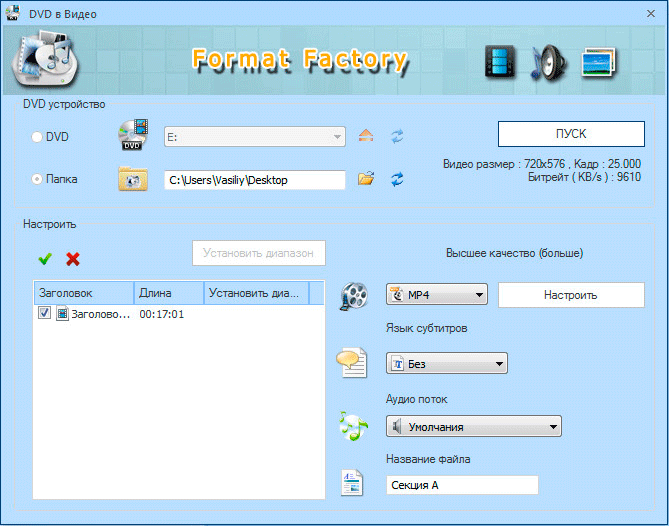
يجب أن تضع في اعتبارك أن عملية تحويل فيديو DVD ستستغرق الكثير من الوقت. يعتمد وقت معالجة الفيديو على قوة جهاز الكمبيوتر الخاص بك وحجم الملف الأصلي.
وبالمثل، يمكنك استخراج الصوت من الأقراص الصوتية المضغوطة عن طريق حفظ الملفات الصوتية على جهاز الكمبيوتر الخاص بك بالتنسيق المطلوب، مثل "MP3".
في Format Factory، يمكنك إنشاء صورة ISO من قرص DVD. للقيام بذلك، قم أولاً بإدخال قرص DVD في محرك أقراص الكمبيوتر الخاص بك، ثم حدد مجلدًا لحفظه وتنسيقًا (ISO أو CSO) لحفظ صورة القرص. ثم انقر على زر "ابدأ".
عند تحويل ISO إلى CSO (ISO المضغوط)، ستحتاج إلى تحديد نسبة ضغط الصورة.
في القسم "متقدم"، يمكنك دمج ملفات الفيديو، ودمج الملفات الصوتية، وإعادة تسمية ملفات الوسائط، ودمج الفيديو مع الصوت، والحصول على معلومات مفصلة حول ملف الوسائط المتعددة.
باستخدام زر "دمج الفيديو"، ستحتاج إلى إضافة فيديو إلى نافذة البرنامج، وتحديد إعدادات التحويل، ثم البدء في عملية دمج ملفات الفيديو.
وبالمثل، تحدث عملية دمج الملفات الصوتية، والتي يتم تشغيلها باستخدام زر "دمج الصوت".
بعد النقر على زر "معلومات ملف الوسائط"، سيتم فتح نافذة "معلومات ملف الوسائط". يمكنك تحديد ملف وسائط معين (فيديو أو صوت أو صورة) على جهاز الكمبيوتر الخاص بك ثم عرض معلومات تفصيلية حول هذا الملف.
الخلط في مصنع التنسيق
في قسم "Mux" يمكنك إضافة مسار صوتي إلى ملف فيديو. بهذه الطريقة، يمكنك استبدال المسار الصوتي في ملف فيديو.
للقيام بذلك، قم أولاً بتحديد ملف فيديو عن طريق إضافة الفيديو في حقل "Video Stream"، وبعد ذلك ستحتاج إلى إضافة مسار صوتي في حقل "Audio Stream".
حدد تنسيقًا لحفظ الملف النهائي. باستخدام زر "الإعدادات"، يمكنك قطع الأجزاء غير الضرورية من الملفات المضافة عن طريق تحديد الملف المطلوب أولاً.
يمكنك أيضًا إضافة مسار صوتي من ملف فيديو آخر إلى الفيديو المحدد. للقيام بذلك، أضف في حقل "الدفق الصوتي" ملف الفيديو الذي تريد استخراج المسار الصوتي منه إلى ملف فيديو آخر.
إذا كان ملف الفيديو هذا يحتوي بالفعل على مسار صوتي، فسيتم استبدال المسار القديم بعد تشفيره بمسار صوتي جديد ستضيفه إلى هذا الفيديو.
على سبيل المثال، في هذا المثال قمت بدمج الفيديو والصوت من مقطعي فيديو مختلفين. نتيجة لذلك، ستتمكن من رؤية أداء واحد على الفيديو، ولكن الاستماع إلى واحد مختلف تماما.

استنتاجات المقال
يعد برنامج Format Factory المجاني محول فيديو قويًا لعدد كبير من التنسيقات المدعومة. باستخدام Format Factory، يمكنك تحويل الفيديو والصوت والصور إلى تنسيقات أخرى، والجمع بين ملفات الفيديو والصوت.
- أحد أكثر المتصفحات متعددة المنصات شيوعًا في العالم، فهو يوفر تصفحًا سريعًا وآمنًا على الإنترنت، كما أنه مرن في الإعدادات ويحتوي على مجموعة كبيرة من المكونات الإضافية والإضافات.
يقود نادي المعجبين القوي بمتصفح الويب Mozilla Firefox، الذي يضم ملايين الملايين، السوق، مما يخلق الظروف المناسبة للمنافسة الصحية مع متصفح Google. الأسباب التي تجعل المستخدمين يميلون إلى تنزيل Mozilla Firefox واضحة - التركيز على الحماية المعززة ضد المواقع الضارة، والسرعة العالية للعمل مع العشرات من علامات التبويب المفتوحة وإدخال التقنيات المبتكرة، مثل المقابس أو وحدات تحكم الويب أو رسومات الجيل الجديد.

الإشارات المرجعية الرئيسية لمتصفح فايرفوكس:الآن أصبحت مواقعك المفضلة مفتوحة دائمًا ويمكن الوصول إليها بنقرة واحدة.
بالإضافة إلى ذلك، فإن هذا المتصفح أقل عرضة من غيره للتعرض للأعطال والأخطاء، وفقًا لخبراء مستقلين من شركة تطوير تطبيقات مقرها كاليفورنيا. ويقدم مطورو "Fire Fox" للمستخدمين تجربة التحميل الفوري للصفحات وعرض الرسومات المتسارع. ومن المفترض أن تساعد خيارات مثل "التصفح الخاص"، و"الرقابة الأبوية"، و"تأمين الاتصال بالموقع"، وفقًا لمؤلفي البرنامج، في جعل تنزيل متصفح "Mazila" المجاني مثيرًا للاهتمام للمستخدمين المسؤولين ورجال الأعمال. 
وفي الوقت نفسه، يتمتع المتصفح بواجهة سهلة الاستخدام ويمكن مزامنته مع الإصدار المثبت على الجهاز المحمول.
ميزات فايرفوكس:
- شريط البحث "الذكي"، والتدقيق الإملائي
- زر Firefox بما في ذلك عناصر القائمة الرئيسية
- البحث بسرعة عن كلمة أو عبارة على الصفحة
- سهولة التبديل والتمرير بين علامات التبويب
- فتح علامات التبويب المغلقة، واستعادة الجلسة
- اختيار نظام البحث، مدير كلمة المرور
- مانع النوافذ المنبثقة
- تحسين عرض النص
- مدير التحميل المتكامل
- دعم قنوات RSS وتحديد الموقع
- عارض PDF متكامل
- آليات الحماية ضد الصفحات الضارة
- تركيب الأسطح والمكونات الإضافية وعلامات المواقع
- المزامنة مع إصدارات الأجهزة المحمولة على iOS وAndroid
- الواجهة الروسية.
مميزات فايرفوكس:
الأشياء التي يجب العمل عليها:
- الواجهة مثقلة إلى حد ما: على سبيل المثال، نظرًا لوجود "خط ذكي"، ليست هناك حاجة لخط بحث منفصل.
حتى هذه المجموعة الرائعة من الوظائف ليست هي الحد الأقصى. بمجرد أن تقرر تنزيل متصفح Mozilla Firefox (مجانًا!)، تأكد من استخدام متجر Firefox الإضافي. ستجد بالتأكيد شيئًا مثيرًا للاهتمام هناك. نتمنى لكم تصفحاً ممتعاً!
Mozilla Firefox هو متصفح إنترنت شائع ومجاني وآمن مع وظائف فريدة. قم بتنزيل أحدث إصدار من Mazila Firefox مجانًا. الرابط الدائم : https://site/ru/browsers/firefox
وصف موجز لفايرفوكس موزيلا
Mozilla Firefox هو متصفح ويب مشهور جدًا وموثوق وسريع وسريع ومجاني لأنظمة تشغيل Microsoft Windows. للبدء في استخدام متصفح الويب، تحتاج إلى تنزيل Mozilla Firefox مجانًا في النسخة الروسية لنظام التشغيل Windows XP/Vista/7/8/8..
يشتهر هذا المتصفح بأمانه عند تصفح الإنترنت، وذلك بفضل الكود المفتوح المصدر الخاص به. يمكن توسيع وظائف متصفح الويب بشكل كبير من خلال الوظائف الإضافية الضرورية، وربط الأشكال المثيرة للاهتمام وشريط Yandex.
الانطباع العام والوظيفة
تشمل مزايا البرنامج ما يلي:
بالمناسبة، متصفح شعبي مفتوح المصدر، وهو عبارة عن تقنية ويب ديمقراطية،
- من الممكن عرض صفحات الويب متعددة القنوات،
- واجهة بسيطة ومريحة وبديهية لنظام التشغيل Windows Firefox،
- القدرة على تكوين الخيارات وتغييرها بسرعة عن طريق سحب الماوس، وتحريك الرموز على شريط الأدوات،
- يمكن للمستخدم بسهولة تغيير المظهر المرئي حسب ذوقه، وحفظ الإشارات المرجعية المرئية للوصول السريع إلى صفحات الويب،
- ستساعدك وظيفة البحث المضمنة في العثور بسهولة على أي معلومات باستخدام Mozilla Firefox ومحركات البحث،
- برنامج Firefox المجاني مزود بحماية متزايدة ضد مواقع التصيد وبرامج التجسس،
- الفيروسات والنوافذ المنبثقة ليست مخيفة،
- هناك رأي مفاده أن متصفح Mazila Firefox هو المتصفح الأكثر مقاومة للفيروسات، وسيساعد في التحكم والحماية من العديد من الهجمات الإلكترونية على الإنترنت.

باستخدام مدير الوظائف الإضافية، سيجد تلقائيًا جميع الوظائف الإضافية على الإنترنت، وهذا أمر مريح للغاية لأنه ليس من الضروري الذهاب إلى الموقع الرسمي للبحث عن مكونات إضافية إضافية، حيث يمكن تثبيت جميع المكونات الإضافية مباشرة من الواجهة.
يمكنك تنزيل أحدث إصدار من Mozilla Firefox لجهاز الكمبيوتر الخاص بك باللغة الروسية مجانًا من الموقع الرسمي للشركة، وفي هذا الموقع يمكنك أيضًا ترك التقييمات والتعليقات حول استخدام البرنامج والحصول على المساعدة من الدعم الفني للمطورين. يوجد أيضًا منتج برنامج Mozilla Firefox ليس فقط لنظام التشغيل Microsoft OS ولكن أيضًا لأجهزة Android. يفضل العديد من مستخدمي الهواتف الذكية والأجهزة اللوحية تنزيل متصفح ويب لنظام التشغيل Android واستخدامه بدلاً من البرامج القياسية. يوصي المطورون بتحديث متصفح الويب الخاص بك في الوقت المناسب، وتنزيل Mozilla Firefox مجانًا من الموقع، أحدث إصدار باللغة الروسية بدون تسجيل ورسائل نصية قصيرة.
تنزيل أحدث إصدار من Mazila Firefox مجانًا لنظام التشغيل Windows
| آخر تحديث للبرنامج: | 15-08-2019 إلى الإصدار 68.0.2 و ESR 60.8.0 |
| الغرض من منتج البرنامج: | |
| نظام التشغيل: | Windows 10 / 8.1 / 8 / 7 / Vista، بالإضافة إلى XP (32 بت أو 64 بت) |
مصنع التنسيق– محول مجاني لملفات الفيديو والصوت بمختلف التنسيقات. خصوصية هذا البرنامج هو قدراته ووظائفه الواسعة. التصميم الجميل للبرنامج يجعل عملية تحويل البيانات أو تحسينها مريحة وسريعة. معنا يمكنك بأمان قم بتنزيل Format Factory مجانًا باللغة الروسية لنظام التشغيل Windows.
يحتوي Format Factory على وظائف لمعاينة البيانات للتحويل، ويسمح لك بتحديد ملف واحد أو أكثر لمعالجة البث، وهو مثالي لتحويل تنسيقات الفيديو مثل: MP4، 3GP، MPG، DVD (VOB)، AVI، WMV، FLV، SWF .
ميزة أخرى لبرنامج Format Factory المجاني هي القدرة استعادة ملف الفيديو التالف. عند العمل مع الصور، هناك دعم لتنسيقات مثل: JPG، BMP، PNG، TIF، ICO، GIF، TGA. صيغ الصوت: MP3، CD الصوتي، WMA، AMR، OGG، AAC، WAV، FLAC. يعد هذا برنامجًا مفيدًا جدًا ويمكن أن يصبح أحد أكثر الطرق ملاءمة لك لتشفير الملفات.
مزايا البرنامج
- تحويل سريع للملفات؛
- براعة البرنامج.
- يستعيد ملفات الفيديو والصوت التالفة؛
- ودعم تنسيقات الوسائط المتعددة لأجهزة iPhone وiPod؛
- العمل بتنسيقات مختلفة
- البرنامج بالكامل باللغة الروسية.
- تصميم عظيم.
اللغة الروسية في مصنع التنسيق
بمجرد تشغيل تثبيت محول Format Factory، ستلاحظ أن المثبت نفسه سيكون باللغة الروسية. هذا يعني أنك تحتاج فقط إلى الانتظار حتى يتم تثبيت البرنامج بالكامل، وسيتم تمكين اللغة الروسية في البرنامج تلقائيًا. هذا برنامج مناسب للغاية، يتم توزيعه مجانًا، ويستخدمه ملايين المستخدمين بنجاح. نأمل أن تتمكن من ترك تعليقات مفصلة حول هذا البرنامج في التعليقات أدناه. يمكنك تنزيل Format Factory مجانًا من موقعنا.









